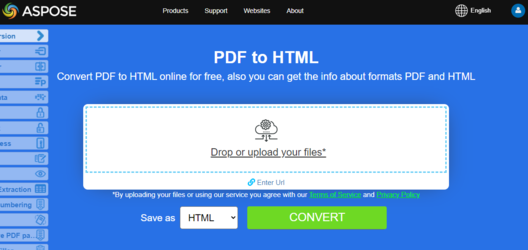Конвертация PDF файла в формат HTML
Aspose.PDF для PHP предоставляет множество возможностей для конвертации различных форматов файлов в PDF документы и конвертации PDF файлов в различные выходные форматы. В этой статье обсуждается, как преобразовать PDF файл в формат HTML и сохранить изображения из PDF файла в определенной папке.
Попробуйте конвертировать PDF в HTML онлайн
Aspose.PDF для PHP предлагает вам онлайн бесплатное приложение “PDF to HTML”, где вы можете попробовать оценить функциональность и качество его работы.
Когда конвертируете большой PDF файл с несколькими страницами в формат HTML, результат выводится в виде одной HTML страницы. Она может оказаться очень длинной. Чтобы контролировать размер страницы, можно разбить вывод на несколько страниц во время конвертации PDF в HTML.
Конвертация страниц PDF в HTML
Aspose.PDF для PHP предоставляет множество функций для конвертации различных форматов файлов в PDF документы и конвертации PDF файлов в различные выходные форматы. В этой статье обсуждается, как конвертировать PDF файл в HTML формат и сохранить изображения из PDF файла в определенной папке.
Следующий фрагмент кода показывает вам все возможные опции, которые вы можете использовать при конвертации PDF в HTML.
// Создайте новый объект Document и загрузите входной PDF файл
$document = new Document($inputFile);
// Создайте новый объект HtmlSaveOptions для сохранения документа как HTML
$saveOption = new HtmlSaveOptions();
// Сохраните документ как HTML, используя указанные опции сохранения
$document->save($outputFile, $saveOption);
Конвертация PDF в HTML - Разделение вывода на многостраничный HTML
Aspose.PDF для PHP поддерживает функцию преобразования PDF-документов в различные выходные форматы, включая HTML. Однако при преобразовании больших PDF-файлов (состоящих из нескольких страниц) может возникнуть необходимость сохранить отдельную страницу PDF в отдельный HTML-файл.
При преобразовании большого PDF-файла с несколькими страницами в формат HTML, результат отображается как одна HTML-страница. Она может оказаться очень длинной. Чтобы контролировать размер страницы, возможно разделить вывод на несколько страниц во время преобразования PDF в HTML. Пожалуйста, попробуйте использовать следующий фрагмент кода.
// Создать новый объект Document и загрузить входной PDF-файл
$document = new Document($inputFile);
// Создать новый объект HtmlSaveOptions для сохранения документа как HTML
$saveOption = new HtmlSaveOptions();
// Указать разделение вывода на несколько страниц
$saveOption->setSplitIntoPages(true);
// Сохранить документ как HTML, используя указанные параметры сохранения
$document->save($outputFile, $saveOption);
Преобразование PDF в HTML - Избегайте сохранения изображений в формате SVG
Формат вывода по умолчанию для сохранения изображений при преобразовании из PDF в HTML - это SVG. Во время преобразования некоторые изображения из PDF преобразуются в векторные изображения SVG. Это может быть медленно. Вместо этого изображения можно преобразовать в PNG. Чтобы это позволить, Aspose.PDF имеет опцию использовать SVG для векторов или создавать PNG.
Для полного удаления отображения изображений в формате SVG при преобразовании файлов PDF в формат HTML, попробуйте использовать следующий фрагмент кода.
// Создайте новый объект Document и загрузите входной PDF файл
$document = new Document($inputFile);
// Создайте новый объект HtmlSaveOptions для сохранения документа в формате HTML
$saveOption = new HtmlSaveOptions();
// Укажите папку, где SVG изображения сохраняются во время преобразования PDF в HTML
$saveOption->setSpecialFolderForSvgImages(DATA_DIR);
// Сохраните документ как HTML, используя указанные параметры сохранения
$document->save($outputFile, $saveOption);
Сжатие SVG изображений во время преобразования
Чтобы сжать SVG изображения во время преобразования PDF в HTML, попробуйте использовать следующий код:
// Создайте новый объект Document и загрузите входной PDF-файл
$document = new Document($inputFile);
// Создайте новый объект HtmlSaveOptions для сохранения документа как HTML
$saveOptions = new HtmlSaveOptions();
$saveOptions = setCompressSvgGraphicsIfAny(true);
// Сохраните документ как HTML, используя указанные параметры сохранения
$document->save($outputFile, $saveOptions);
Преобразование PDF в HTML - Указание папки для изображений
По умолчанию при преобразовании PDF-файла в HTML изображения в PDF сохраняются в отдельной папке, созданной в той же директории, где создается выходной HTML. Но иногда необходимо указать другую папку для сохранения изображений при генерации HTML-файлов. Для этого мы ввели SaveOptions.
Метод setSpecialFolderForAllImages используется для указания целевой папки для хранения изображений.
// Создайте новый объект Document и загрузите входной PDF файл
$document = new Document($inputFile);
// Создайте новый объект HtmlSaveOptions для сохранения документа в формате HTML
$saveOptions = new HtmlSaveOptions();
$saveOptions->setSpecialFolderForAllImages(DATA_DIR);
// Сохраните документ как HTML, используя указанные параметры сохранения
$document->save($outputFile, $saveOptions);
Отображение прозрачного текста
В случае, если исходный/входной PDF файл содержит прозрачные тексты, скрытые под фоновыми изображениями, могут возникнуть проблемы с отображением текста. Поэтому, чтобы учитывать такие сценарии, можно использовать свойства SaveShadowedTextsAsTransparentTexts и SaveTransparentTexts.
// Создайте новый объект Document и загрузите входной PDF файл
$document = new Document($inputFile);
// Создайте новый объект HtmlSaveOptions для сохранения документа в формате HTML
$saveOptions = new HtmlSaveOptions();
$saveOptions->setSaveShadowedTextsAsTransparentTexts(true);
$saveOptions->setTransparentTexts(true);
// Сохраните документ как HTML, используя указанные параметры сохранения
$document->save($outputFile, $saveOptions);
Рендеринг слоев PDF документа
Мы можем рендерить слои PDF документа в отдельный элемент типа слоя во время конвертации PDF в HTML:
// Создаем новый объект Document и загружаем входной PDF файл
$document = new Document($inputFile);
// Создаем новый объект HtmlSaveOptions для сохранения документа в формате HTML
$saveOptions = new HtmlSaveOptions();
$saveOptions->setConvertMarkedContentToLayers(true);
// Сохраняем документ как HTML, используя указанные параметры сохранения
$document->save($outputFile, $saveOptions);
Конвертация PDF в HTML — одна из самых популярных функций Aspose.PDF, потому что она позволяет просматривать содержимое PDF файлов на различных платформах без использования просмотрщика PDF документов. Выходной HTML соответствует стандартам WWW и может легко отображаться во всех веб-браузерах. Используя эту функцию, файлы PDF могут просматриваться на портативных устройствах, потому что вам не нужно устанавливать какое-либо приложение для просмотра PDF, а можно использовать простой веб-браузер.